Как установить TWRP Recovery на OnePlus 8T/9R [Android 13]
В этом руководстве мы покажем вам, как установить TWRP Recovery на ваше устройство OnePlus 8T/9R. Если вы планируете перейти к пользовательской разработке, то пользовательское восстановление — это самый мощный инструмент, который вы можете иметь в своем арсенале. Во-первых, это дает вам возможность сделать резервную копию всех разделов на вашем устройстве. [and restore them when needed] через резервную копию Nandroid.
Кроме того, он также полностью упростил процесс прошивки пользовательских ПЗУ, удаления отдельных разделов и выполнения других связанных задач. Более того, поскольку на устройстве есть выделенный раздел восстановления, весь процесс стал намного проще, так как он больше не будет конфликтовать с загрузочным разделом. Итак, на этой ноте давайте начнем с шагов по установке TWRP Recovery на OnePlus 8T/9R.
Как установить TWRP Recovery на OnePlus 8T/9R [Android 13]
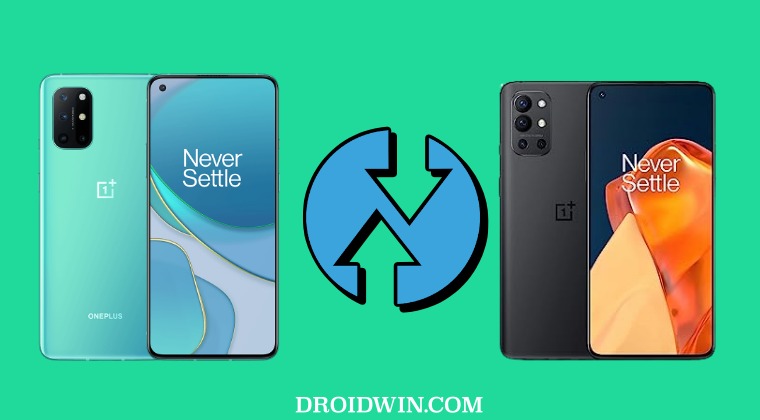
Прежде чем начать, сделайте резервную копию всех данных на вашем устройстве, чтобы быть в безопасности. Droidwin и его участники не будут нести ответственность в случае термоядерной войны, если ваш будильник не разбудит вас, или если что-то случится с вашим устройством и данными, выполнив следующие шаги.
Программы для Windows, мобильные приложения, игры - ВСЁ БЕСПЛАТНО, в нашем закрытом телеграмм канале - Подписывайтесь:)
ПРИМЕЧАНИЕ. Когда дело доходит до OnePlus 8T/9R, многие пользователи предпочитают OrangeFox Recovery TWRP из-за случайных ошибок в последнем. [such as touch-screen issues]. если вы также находитесь в одной лодке, вам следует вместо этого обратиться к нашему руководству по установке OrangeFox Recovery на OnePlus 8T / 9R. [Android 13].
ШАГ 1. Устройство должно работать под управлением Android 13.
Убедитесь, что на вашем устройстве установлена последняя версия OxygenOS 13 на базе Android 13. Если это не так, загрузите и установите обновление прямо сейчас через меню «Настройки».
ШАГ 2. Установите Android SDK

Прежде всего, вам нужно будет установить Android SDK Platform Tools на свой компьютер. Это официальный бинарный файл ADB и Fastboot, предоставленный Google, и единственный рекомендуемый. Поэтому загрузите его, а затем распакуйте в любое удобное место на вашем ПК. Это даст вам папку platform-tools, которая будет использоваться в этом руководстве для установки TWRP Recovery на OnePlus 8T/9R.
ШАГ 3. Включите отладку по USB и разблокировку OEM
Далее вам также необходимо включить отладку по USB и разблокировку OEM на вашем устройстве. Первый сделает ваше устройство узнаваемым ПК в режиме ADB. Это позволит вам загрузить ваше устройство в режиме быстрой загрузки. С другой стороны, разблокировка OEM необходима для разблокировки загрузчика.
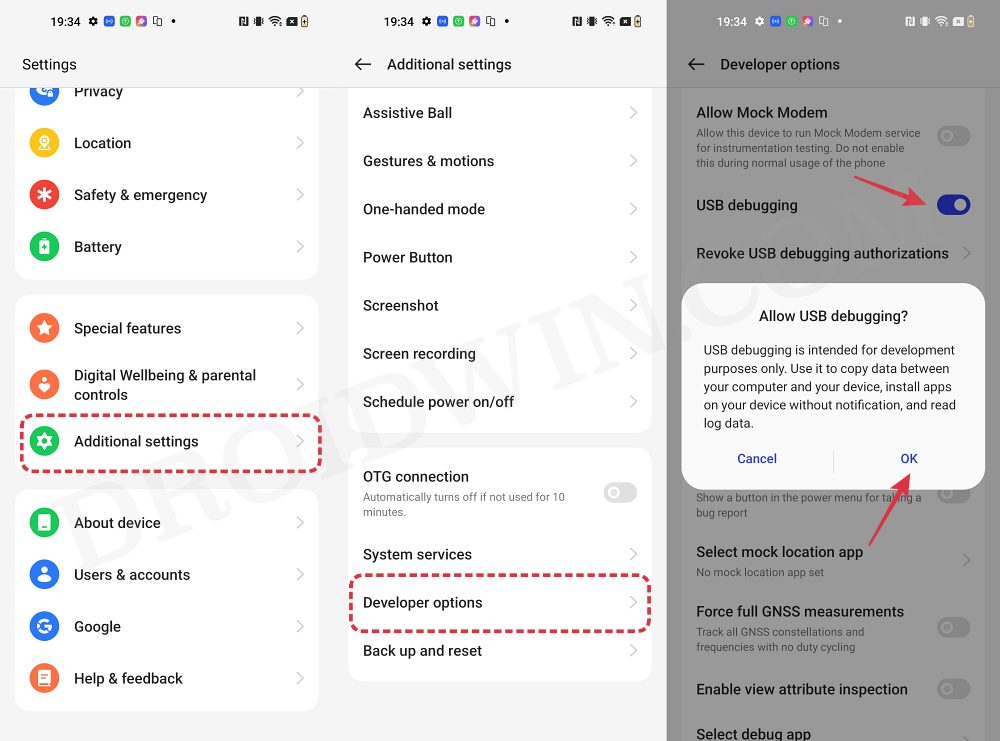
Итак, перейдите в «Настройки»> «О телефоне»> «Семь раз нажмите на номер сборки»> «Вернитесь в «Настройки»> «Система»> «Дополнительно»> «Параметры разработчика»> «Включить отладку по USB и разблокировку OEM».
ШАГ 4: разблокируйте загрузчик на OnePlus
Далее вам также нужно будет разблокировать загрузчик устройства. Имейте в виду, что это приведет к удалению всех данных с вашего устройства, а также может привести к аннулированию гарантии. Так что, если все в порядке, обратитесь к нашему руководству о том, как разблокировать загрузчик на OnePlus.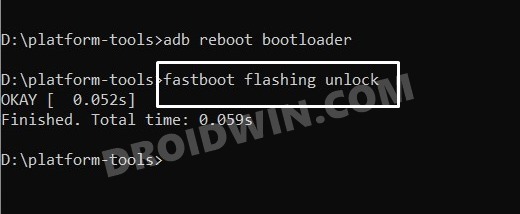
ШАГ 5: Загрузите TWRP Recovery для OnePlus 8T/9R
- Для начала возьмите TWPR для вашего устройства по ссылке ниже. TWRP Recovery для OnePlus 8T/9R: ССЫЛКА ДЛЯ СКАЧИВАНИЯ
- Затем переименуйте файл TWRP в twrp, чтобы полное имя стало twrp.img.
- Теперь перенесите этот файл twrp.img в папку platform-tools на вашем ПК.
ШАГ 6. Загрузите OnePlus 8T/9R в режим быстрой загрузки
- Теперь подключите ваше устройство к ПК через USB-кабель. Убедитесь, что отладка по USB включена.
- Затем перейдите в папку инструментов платформы, введите CMD в адресной строке и нажмите Enter. Это запустит командную строку.

- Введите следующую команду в окне CMD, чтобы загрузить устройство в режим Fastboot Modeadb reboot bootloader.

- Чтобы проверить соединение Fastboot, введите приведенную ниже команду, и вы должны получить идентификатор устройства. устройства fastboot

- Если вы не получаете серийный идентификатор, обязательно установите драйверы Fastboot на свой компьютер.
ШАГ 6: Временно загрузите OnePlus 8T/9R в TWRP Recovery
Поскольку на нашем устройстве есть специальный раздел для восстановления, мы можем напрямую прошить TWRP в этот раздел. Тем не менее, всегда рекомендуется сначала временно загрузить свое устройство в TWRP и проверить, все ли работает хорошо и хорошо, затем вы можете приступить к постоянной установке TWRP Recovery, как показано ниже: [However, if you still want to directly permanently flash TWRP, then check out the FAQ at the end].
- Прежде всего, введите приведенную ниже команду, чтобы временно загрузить ваше устройство в TWRPfastboot boot twrp.img.

- Теперь, когда ваше устройство загружено в TWRP, убедитесь, что все работает хорошо.
- Если они есть, то заходим в Reboot и выбираем Bootloader. Ваше устройство перезагрузится в Fastboot.

- Теперь выполните приведенную ниже команду, чтобы навсегда прошить TWRP Recovery fastboot flash recovery twrp.img.

- Наконец, введите приведенную ниже команду, чтобы загрузить устройство в TWRP Recovery.
- Теперь вы можете выполнить желаемую задачу через TWRP.
- После этого перейдите в «Перезагрузить» и выберите «Система», чтобы загрузить ваше устройство в ОС.

Вот и все. Это были шаги по установке TWRP Recovery на ваше устройство OnePlus 8T/9R. Если у вас есть какие-либо вопросы относительно вышеупомянутых шагов, сообщите нам об этом в комментариях. Мы вернемся к вам с решением в ближайшее время.


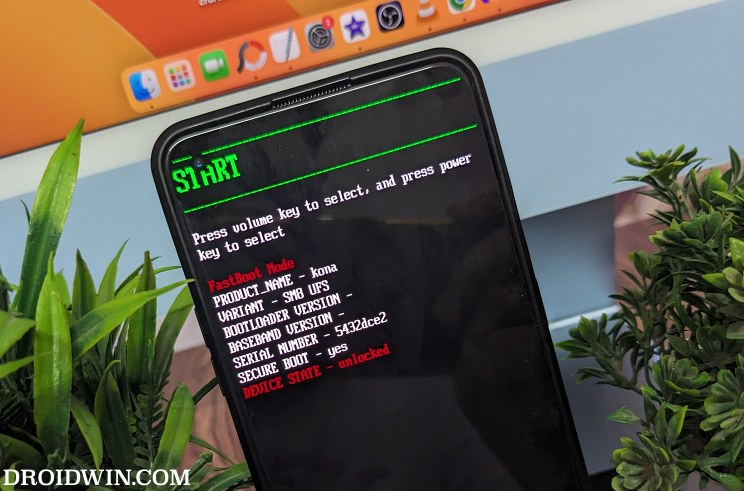
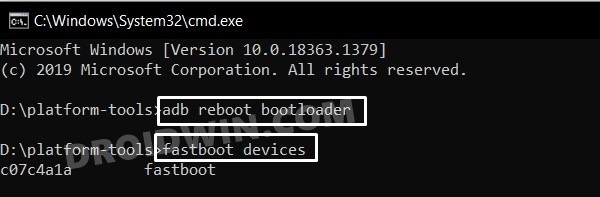
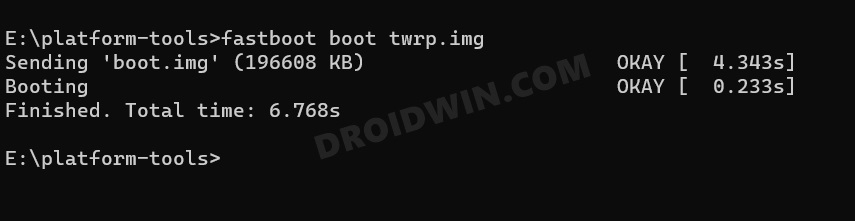
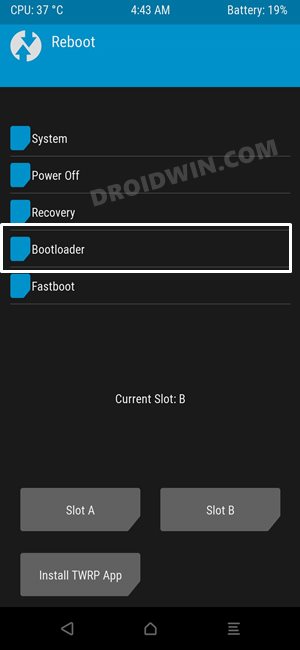
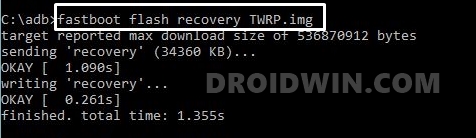
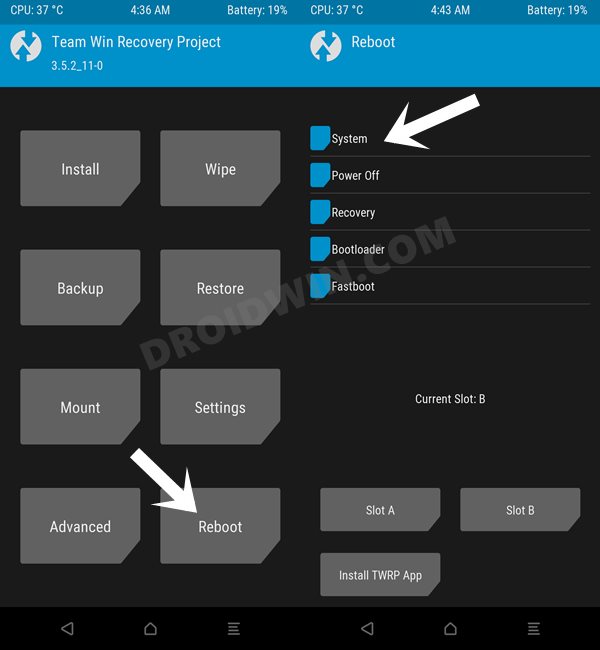



![Pokemon Go застрял на белом/черном/сером экране [Fix]](https://vgev.ru/wp-content/uploads/2023/04/pokemon-go-stuck-on-white-screen.jpg)

